見出し
ログイン画面のパスワードが表示されない問題
Microsoft EdgeやGoogle Chromeなどのブラウザを使用してWEBサイトにログインする時、「過去にユーザーが登録したパスワードが自動的に入力される機能」が存在します。
そうしたパスワードの自動入力機能は、ユーザーが何度も同じパスワードを入力しなくて済むため非常に便利な機能だと思います。
ただ、上記の機能で入力された場合は「●●●●●●」みたいにパスワードが隠されている場合も多く、ログインに使用するパスワードが何だったか知りたい場合にも分からなくなっていることが多いです。
この記事ではそうした「●●●●●●」となっているパスワードを再表示する方法について解説を行っていきます。
ログイン画面のパスワードを表示する方法
それでは、これからは実際に「ログイン画面で非表示になっているパスワードを再表示する方法」を解説していきます。下記の画像通りに進めていただければ非表示になっているパスワードを表示できるので、実際の画面で試してみてください。
※なお、今回説明する画面は「Microsoft Edge」の物ですが、概ね同じ方法で「Google Chrome」も出来ます。画面に出てくる文字を少し読み替えて貰えば問題ないです。
①非表示になっているパスワードの入力欄を「左クリックで選択→右クリック→開発者ツール」をクリックする
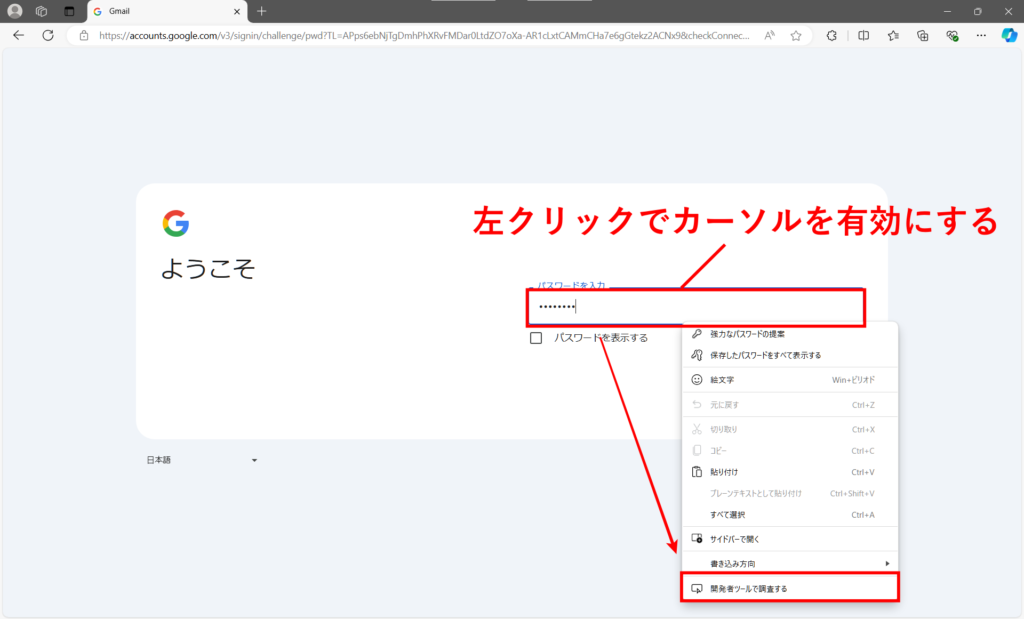
まずはパスワードを表示したい画面を開いて、非表示化された「●●●●●●」の部分をクリックしてカーソルを有効にした状態で「右クリック→開発者ツールで調査する」を選びます。
②出てきた画面で少し色が濃くなっている部分を「右クリック→HTMLとして編集」をクリック
すると新しいウィンドウが起動して上記のようにWEBページのコードが書かれた画面が表示されます。
この画面が出てきたとき、手順①で行って「●●●●●●」の部分をクリックして入力カーソルを出している場合、上記のように背景が少し灰色がかった部分が出てくるので、その部分で「右クリック→HTMLとして編集」をクリックします。
③コードの中身を下記の通りに書き換える
次に、上記のように「input type=”password”」から「input type=”text”」というテキストに書き換えて、適当な場所をクリックして変更を反映させます。
コードを書き替える目的としては、上記のinput typeが「password」の場合は入力された文字列が自動的に「●●●●●●」に変わるようになっており、「text」に書き換えることで暗号化を解除できるからです。
④ログイン画面に戻るとパスワードが再表示されている
そもそもなんでパスワードが非表示になっているの?
余談ですが、こうしたWEBサイトで「そもそもなぜパスワードが非表示になるような仕様なのか?」という疑問を持つ方もいると思うので、そちらについても解説を行います。
理由① 利用者以外のユーザが機器を触った際にパスワードを見せないため
パスワードが非表示になっている理由の一つとしては、本来の利用者以外にパスワードを見せないためというものがあります。
もしパスワードが非表示にならず画面に表示されてしまっている場合、例えば「家族や友人がパソコンを触ってWEBサイトを開いたとき、本人じゃないのに登録しているパスワードが見えてしまった」や「複数人で同じパソコンの画面を見ている時にパスワードを見られてしまう」などの問題が起きることが考えられます。
画面上に表示されるパスワードが非表示になっていれば、上記のような場面でもパスワードが隠れているため安心して利用することが出来るため、そうした場面を考慮してパスワードは非表示になっています。
理由② 利用者に「パスワードが暗号化されている」と安心感を与えるため
これは利用者の心理的な部分ですが、ログインに使用するパスワードというのは非常にセンシティブなものです。
パスワード自体は特に個人情報等ではないので単体で漏洩してもそこまで被害はないでしょうが、もしIDとパスワードの組み合わせが漏洩してしまった場合、他の人がその人のアカウントで不正にログイン出来てしまうことになります。
そのため「パスワードが流出しないかどうか」については非常に多くのユーザーにとっては気になる部分ですが、画面上に表示されているパスワードが「●●●●●●」などのように非表示になっていれば「パスワードは暗号化されている」という安心感をユーザーに与えることが出来るためパスワードが非表示化されているという理由もあります。
非表示になっているパスワードは再表示可能!
今回はWEBサイトのログイン画面で「●●●●●●」などのように非表示になっているパスワードの再表示方法を紹介しました。
この記事で紹介した方法を行うことで、非表示になっているパスワードを確認することが出来ます。
もし「WEBサイトのログインで使用するパスワードを確認したい」や「入力したパスワードが間違っていないか確認したい」という場合には、ぜひこの方法を試してみてください。


